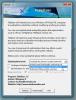Lukker Tillater lokal og ekstern PC-automatisering med hendelsesbaserte oppgaver
Å automatisere dine daglige datamaskinoppgaver kan tilby mye bekvemmelighet ved å ta litt belastning fra skuldrene. Du trenger ikke å være rundt PC-en din hele tiden for å utføre visse dataoppgaver, for eksempel å ha den slått av etter en spesifikk tidsperiode, eller utløse automatisk omstart etter en stabil overklokkespenning test. De fleste verktøyene som er utstyrt med slik planlegging, tilbyr først og fremst avstengnings- eller omstartrelaterte alternativer. Shutter er en liten app for Windows som går utover det, ved å la deg spesifisere bestemte datamaskinhendelser og deretter få tilpassede handlinger utløst deretter når disse vilkårene er oppfylt. Du kan for eksempel velge å slå av skjermen når et bestemt vindu er lukket eller CPU-bruk synker til en viss grense, eller du kan bare stille en våkningsalarm - mulighetene er mange.
Hovedgrensesnittet til Shutter er ganske enkelt og lett å forstå, med rullegardinmenyer for å velge hendelse og handling. Bare velg en hendelse, spesifiser ønsket handling som skal utføres når den hendelsen skjer, og trykk Start. Du kan også utføre handlingen umiddelbart ved å klikke på Nå.

Det er forskjellige hendelser du kan velge mellom, for eksempel nedtelling (timer), på tid, Winamp stopper, lav CPU-bruk, bruker inaktiv, Lavt batteri (veldig nyttig for bærbare brukere), Vinduet lukkes, prosessstopp (f.eks. Firefox-vindu krasjer), Ping-stopp og filstørrelse Grense. Etter å ha valgt en hendelse, vil du kunne spesifisere de nødvendige alternativene. Hvis du for eksempel velger Batteri som er lav, vil du kunne spesifisere den lave batteriprosenten du vil at utløser skal utløse handlingen.

Det neste trinnet er å velge den relaterte handlingen, og det er en respektabel rekke alternativer å velge blant Slå av, starte på nytt, logge av, låse arbeidsstasjon, sove, dvalemodus, legge på, skjerm slå av, dempe / slå av lydvolum og Alarm. Etter å ha valgt ønsket handling, er du god til å gå; bare trykk på Start-knappen og la resten til Lukkeren.

Du kan konfigurere forskjellige applikasjonsspesifikke innstillinger fra Alternativer-vinduet under fanene Generelt, På handling, På Handling Ekstra og Webgrensesnitt.

On Action og On Action Extra er ganske interessante; bortsett fra å definere hovedhandlingen, kan du også spesifisere ytterligere underhandlinger som skal utføres med dem. Under På handling kan du spesifisere en tilpasset varsling som skal vises når du utfører en handling. I tillegg kan du henge opp alle aktive modemforbindelser, eller tvinge applikasjoner til å stenge slik at avstengning eller omstartprosesser ikke blir sittende fast.

Fanen On Action Extra gir deg enda flere måter å finpusse handlingsresponsene på, inkludert en måte å starte noen på program i tillegg til hovedhandlingen, spill en tilpasset lyd eller lukk eventuelle åpne vinduer som samsvarer med et bestemt søkeord i deres titler.

Fanen Webgrensesnitt er praktisk hvis du vil starte handlinger på denne datamaskinen eksternt fra en annen maskin, forutsatt at den er i samme lokale nettverk. Bare aktiver funksjonen, velg dens IP-adresse og port, spesifiser et brukernavn og passord og klikk Lagre. Du kan også velge å tillate eller nekte kjøring av kommandolinjen fra en ekstern datamaskin.

Når du er ferdig, kan du legge inn IP-adressen i en nettleser for å starte Shutters nettgrensesnitt, som gir deg tilgang til alle handlingene som er tilgjengelige i hovedprogrammet, for å utføre dem på den datamaskinen eksternt.

Totalt sett er Shutter et veldig nyttig og kompakt verktøy som fungerer veldig bra til det det er designet for, og som ikke hogger mye av systemressursene dine mens du er der. Shutter fungerer på alle versjoner av Windows. Testingen ble utført på Windows 8 Pro, 64-bit.
Last ned lukker
Søke
Siste Innlegg
Fidelizer Optimaliserer PC-ytelsen for å kjøre tung musikkarbeidsstasjon
Å produsere profesjonell musikalsk brikke innebærer å bruke en rekk...
Slik omorganiserer du festede elementer på oppgavelinjens hopplister i Windows 10
Hoppelister i Windows er en funksjon som har overlevd de to siste v...
ForgetNot!: Påminnelsesapp med skrivebordsvarsler og varsler før hendelse
Hvis du synes det er vanskelig å følge med på oppgavene, hendelsene...